
Configuration des options de transmission
Changement de résolution des fichiers ([Résolution])
Vous pouvez changer la résolution utilisée pour l'archivage des fichiers pour transférer les mêmes fichiers sous une résolution différente.
Réglage | Description |
|---|---|
[Résolut. de numérisation] | Sélectionnez la résolution à utiliser pour numériser et envoyer l'original. Pour utiliser Émission E-Mail, Émission SMB, Émission FTP ou Émis. WebDAV, la définition suivante est sélectionnée pour envoyer.
|
[Résolution du fax]* | Sélectionnez la résolution de l'original pour envoyer un fax. Pour utiliser Transmission fax, Fax Internet ou Fax Adresse IP, envoyez l'original dans la résolution suivante.
|
* [Résolution du fax] s'affiche lorsqu'un fichier est envoyé à partir d'une boîte utilisateur.
- Une haute résolution permet de numériser une grande quantité d'information mais le temps de transmission est accru. Pour utiliser un e-mail comme méthode d'émission, par exemple Scan vers E‑mail ou Émission Fax Internet, vérifiez que la capacité de données n'est pas limitée.
Modifier la couleur du fichier ([Couleur])
Vous pouvez modifier les réglages du mode couleur utilisés pour le stockage d'un fichier dans la boîte utilisateur et envoyer le fichier dans la nouvelle couleur.
Réglage | Description |
|---|---|
[Utiliser réglage couleur existant] | Envoie un fichier dans le même mode couleur que celui utilisé pour l'archivage. |
[Couleurs] | Envoie un fichier en couleur quelque soit le mode sélectionné lors de l'enregistrement. Sélectionnez cette option pour envoyer des fichiers couleur et des photos en couleur. |
[Echelle de gris] | Envoie un fichier en niveaux de gris quelque soit le mode sélectionné lors de l'enregistrement. Utilisez cette option pour envoyer un original comportant de nombreuses images en demi-teintes comme les photos en noir et blanc. |
[Noir] | Envoie le fichier en noir et blanc sans utiliser de couleurs neutres entre le noir et le blanc. Utilisez cette option pour envoyer un original possédant des limites claires entre le noir et le blanc (par exemple, un dessin au trait). |
Modifier un type de fichier ([Type Fichier])
Vous pouvez modifier le type de fichier utilisé pour le stockage d'un fichier dans la boîte utilisateur et transférer le fichier dans un nouveau format.
Les types de fichier disponibles sont entre autres PDF, TIFF, JPEG, XPS, PPTX, DOCX, XLSX, PDF Compact et XPS Compact. Utilisez le format de fichier PDF crypté par mot de passe pour stocker des fichiers importants.
Réglage | Description |
|---|---|
[Type Fichier] | Sélectionnez le type de fichier à enregistrer parmi les types suivants :
|
[Réglages page] | Sélectionnez une unité de page d'archivage comportant plusieurs pages.
Pour l'émission via E-mail, SMB ou FTP des fichiers enregistrés alors que Pages séparées est spécifié, [Pge Séparation] est activé et le nombre de pages spécifié lors de l'enregistrement est appliqué. Si nécessaire, le réglage peut être modifié sur [Fich. MultiPag]. |
[Fich. Joint E-mail]*2 | Sélectionnez la méthode d'attachement à l'e-mail lorsque [Réglages page] est réglé sur [Pge Séparation].
|
[Réglages PDF Détaillés]*3 | Si le format de fichier [PDF] ou [PDF compact] est sélectionné comme format de fichier, vous pouvez configurer les réglages de l'option PDF. |
[Reconnaiss. Caractères]*1 | Crée un fichier qui peut être recherché par texte lorsque [PPTX], [DOCX], ou [XLSX] est sélectionné comme format de fichier. |
[Réglages PDF Détaillés] permet les réglages suivants.
Réglage | Description |
|---|---|
[Cryptage] | Sélectionnez [OUI] pour crypter un fichier.
|
[Signature numérique] | Sélectionnez [OUI] pour ajouter une signature (certificat) de cette machine à un fichier PDF. Sélectionnez également le niveau de cryptage de la signature ( [SHA1] ou [SHA256]). Vous pouvez certifier l'auteur d'un fichier PDF et empêcher toute falsification ou modification non autorisée. Cette fonction est activée lorsqu'une certification est enregistrée sur cette machine. L'adresse e-mail du certificat de cette machine doit correspondre à celle de l'administrateur. |
[Surimpression Tampon] | Spécifiez cette option pour imprimer la date/l'heure, les numéros de page et l'en-tête/le pied de page sur un document PDF. Sélectionnez [Texte] si vous voulez intégrer le texte à imprimer sur un PDF sous forme de texte. Si vous sélectionnez [Image], le texte sera intégré sous forme d'image. |
[PDF Contours] | Spécifiez cette option pour enregistrer un fichier au format PDF compact. Le texte est extrait de l'original et converti en image vectorielle. |
[PDF Web Optimization] | Spécifiez cette option pour créer un fichier PDF optimisé pour l'affichage Web. Si un fichier PDF est optimisé pour l'affichage Web, le navigateur Web affiche à l'écran uniquement la première page d'un fichier PDF avant de charger toutes les pages. |
[PDF recherchbl.] | Sélectionnez [OUI] pour créer un fichier PDF recherchable.
|
[PDF/A] | Sélectionnez [OUI] pour créer un fichier PDF basé sur PDF/A.
|
[Propriétés du Document PDF] | Ajoutez les méta-données, par exemple le titre ou l'auteur comme propriétés d'un fichier PDF.
|
[Reconnaiss. Caractères] permet les réglages suivants.
Réglage | Description |
|---|---|
[OUI]/[OFF] | Sélectionnez [OUI] pour rendre les fichiers aux formats PPTX, DOCX et XLSX recherchables. |
[Sélection Langue] | Sélectionnez une langue pour le traitement ROC. Sélectionnez la langue utilisée dans l'original pour reconnaître correctement les données de texte. |
[Ajuster Rotation] | Activez cette option pour régler automatiquement la rotation de chaque page en fonction du sens des données texte détecté par le traitement ROC. |
[Méthode Sortie] | Sélectionnez comment créer un fichier en utilisant le texte détecté par le traitement ROC. La méthode de sortie sélectionnable varie en fonction du type de fichier que vous avez sélectionné dans [Type Fichier]. |
*1 [PDF compact], [JPEG], [XPS Compact], [PPTX], [DOCX], [XLSX], ou [Reconnaiss. Caractères] s'affiche lorsqu'un fichier est envoyé à partir d'une boîte utilisateur ou d'une boîte utilisateur d'annotation.
*2[Pge Séparation] ou [Fich. Joint E-mail] s'affiche lorsqu'un fichier est envoyé à partir d'une boîte utilisateur ou d'une boîte réception mémoire.
*3 Si un fichier provient d'une boîte réception mémoire, seules les fonctions suivantes sont disponibles.
[PDF Web Optimization], [PDF/A], [PDF recherchbl.]
- Pour utiliser les fonctions suivantes, une option est nécessaire. Pour des détails sur l'option requise, voir la "liste des fonctions avec options requises" dans le [Guide de l'utilisateur [A propos de cette machine]].
[DOCX] et [XLSX] de [Type Fichier], [Reconnaiss. Caractères], [PDF recherchbl.] - Pour configurer [Sélectionner identité numérique] dans [Réglages PDF Détaillés] - [Cryptage] - [Type de cryptage] - [ID numérique], vous devez enregistrer au préalable le certificat numérique de l'utilisateur pour le cryptage dans l'adresse e-mail de cette machine. Pour enregistrer un certificat, utilisez Web Connection. Pour des détails, voir Enregistrement de l'adresse e-mail.
Changement de fichier ou de sujet ([Nom doc./Sujet/Autre])
Vous pouvez renommer un fichier à envoyer. Lorsque vous envoyez un e-mail, vous pouvez corriger l'objet et le corps du texte si nécessaire.
Réglage | Description |
|---|---|
[Nom Doc.] | Vous pouvez modifier le nom de fichier qui été défini lors de l'enregistrement dans la boîte utilisateur. |
[Sujet] | Permet de changer l'objet de l'e-mail. Si des expressions d'objet fixes sont enregistrées, vous pouvez sélectionner un objet parmi les objets enregistrés. |
[De] | Changez l'adresse e-mail de l'expéditeur. Normalement, l'adresse e-mail de l'administrateur est utilisée comme adresse e-mail de l'expéditeur. Si l'identification utilisateur est installée sur cette machine, l'adresse e-mail de l'utilisateur connecté est utilisée comme adresse e-mail de l'expéditeur. |
[Corps txte] | Entrez le texte du message e-mail. Si une expression de texte de message fixe est enregistrée, vous pouvez sélectionner un texte de message parmi ceux enregistrés. |
- Dans certains environnements de destination, les caractères suivants peuvent être déformés ; il est donc déconseillé de les utiliser dans un nom de fichier.
< > : * ? " / \ |
Ajout de la date et de l'heure de transmission ([Date/Heu.])
Ajoutez la date et l'heure de transmission sur la première page ou sur toutes les pages.

Réglage | Description |
|---|---|
[OUI]/[OFF] | Sélectionnez [OUI] pour ajouter la date et l'heure. |
[Type date] | Sélectionnez le format d'impression de la date. |
[Type heure] | Sélectionnez le format d'impression de l'heure. Pour ne pas imprimer l'heure, sélectionnez [No]. |
[Pages] | Sélectionnez la plage de pages à imprimer. |
[Détails Texte] | Le cas échéant, sélectionnez le format d'impression du texte. |
[Pos impression] | Si nécessaire, sélectionnez la position d'impression du texte. Vous pouvez affiner la position d'impression dans [Ajuster Position]. |
Ajouter un numéro de page ([Numéro Page])
Ajoute les numéros de page et de chapitre sur les feuilles imprimées. Les numéros de page et numéros de chapitre sont imprimés sur toutes les pages.

Réglage | Description |
|---|---|
[OUI]/[OFF] | Sélectionnez [OUI] pour définir un numéro de page. |
[Format Numéro de page] | Sélectionnez le format du numéro de page. |
[N° page de départ] | Spécifiez le numéro de page de départ à imprimer sur la première page. Par exemple, pour imprimer des numéros de page à compter de la troisième page du fichier, entrez "-1". La première page du fichier est comptée comme "-1", la deuxième page comme "0" et la troisième page est comptée comme "1". Sur [N° page de départ], un numéro de page est imprimé sur les pages 1 et suivantes. Si vous avez entré "2", les numéros de page sont entrés à partir de la première page du fichier comme "2, 3", etc. dans l'ordre. - "(" signe moins) alterne entre "+" et "-" à chaque fois que vous appuyez sur [*]. |
[N° chapitre de départ] | Spécifiez le numéro du chapitre de départ si un fichier est divisé en chapitres et que vous voulez imprimer des numéros de chapitre à partir du second chapitre à l'aide du clavier. Vous pouvez spécifier des numéros de chapitre de départ lorsque vous avez sélectionné [Page chapitre] dans [Format Numéro de page]. Par exemple, pour imprimer des numéros de chapitre à partir du troisième chapitre, entrez "-1". Le premier chapitre du fichier est comptabilisé "-1" le deuxième chapitre "0" et le troisième chapitre "1". Dans [N° chapitre de départ], un numéro de chapitre est imprimé sur les chapitres qui sont comptabilisés 1 et plus. Si "2" est entré, un numéro est imprimé à compter de la première page du premier chapitre du fichier comme "2-1, 2-2". - "(" signe moins) alterne entre "+" et "-" à chaque fois que vous appuyez sur [*]. |
[Détails Texte] | Le cas échéant, sélectionnez le format d'impression du texte. |
[Pos impression] | Si nécessaire, sélectionnez la position d'impression du texte. Vous pouvez affiner la position d'impression dans [Ajuster Position]. |
Ajouter un tampon ([Tampon])
Un texte tel que "RÉPONSE SOUHAITÉE" ou "COPIE INTERDITE" est imprimé sur la première page ou sur toutes les pages. Vous pouvez sélectionner le texte à ajouter parmi les tampons définis enregistrés et des tampons enregistrés de manière arbitraire.

Réglage | Description |
|---|---|
[OUI]/[OFF] | Sélectionnez [OUI] pour spécifier le tampon. |
[Type Tampon] | Sélectionnez le tampon que vous voulez imprimer. |
[Pages] | Sélectionnez la plage de pages à imprimer. |
[Détails Texte] | Le cas échéant, sélectionnez le format d'impression du texte. |
[Pos impression] | Si nécessaire, sélectionnez la position d'impression du texte. Vous pouvez affiner la position d'impression dans [Ajuster Position]. |
Ajouter des informations à l'en-tête ou au pied de page ([Tête/Pied de page])
Ajoutez la date et l'heure et tout type de texte à l'intérieur des marges supérieures et inférieures (tête/pied de page) de la page spécifiée. Vous devez enregistrer à l'avance sur cette machine les informations à ajouter pour l'en-tête et le pied de page.
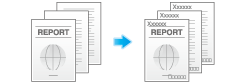
Réglage | Description |
|---|---|
[OUI]/[OFF] | Sélectionnez [OUI] pour imprimer l'en-tête/le pied de page. |
[Rappeler un titre/pied de page] | Sélectionnez l'en-tête/le pied de page à imprimer. Sélectionnez l'en-tête/le pied de page parmi ceux enregistrés à l'avance. |
[Vérifier/modifier temporairement] | Si nécessaire, vérifiez ou changez temporairement les détails du programme qui est sélectionné dans [Rappeler un titre/pied de page].
|
Envoi et impression simultanés ([Enreg. & imprimer])
Vous pouvez imprimer des données tout en utilisant Numériser ou Émission Fax.
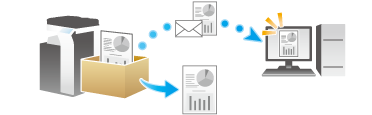
Réglage | Description |
|---|---|
[OUI]/[OFF] | Sélectionner [OUI] pour envoyer et imprimer en même temps. |
[Copies] | Si nécessaire, entrez le nombre de copies à imprimer. |
[Recto/Recto-Vers] | Sélectionnez [Recto-verso] pour imprimer les deux faces des feuilles de papier. |
Modification d'une chaîne de caractères à imprimer ([Réglages Tampon])
Vous pouvez modifier la chaîne de caractères spécifiée pour enregistrer une boîte utilisateur avant l'envoi de données.
Réglage | Description |
|---|---|
[OUI]/[OFF] | Pour modifier le réglage de la chaîne de caractères lors de l'enregistrement de la boîte utilisateur, sélectionnez [OUI]. |
[Date/Heu.] | Sélectionnez le format de la date et l'heure à imprimer. Spécifiez [Date/Heu.] et appuyez sur l'icône à droite de l'écran ; vous pouvez sélectionner un format date/heure. |
[Texte numérotat.] | Ajoute du texte au nombre à imprimer (max. 20 caractères à un octet). |
[Contraste] | Sélectionnez le contraste du texte à imprimer. |
[Compteur Format sortie] | Sélectionnez la notation à imprimer.
|
[Pos impression] | Sélectionnez une position d'impression. |
- Cette fonction est disponible lorsque les données sont imprimées à partir de la boîte utilisateur annotation.
Notification de la destination d'enregistrement du fichier envoyé ([Paramètres URL Destinat.])
Une fois l'émission SMB, FTP ou WebDAV terminée, un e-mail indiquant la destination d'enregistrement du fichier envoyé est livré à une adresse e-mail.
Pour définir [Paramètres URL Destinat.], spécifiez l'adresse e-mail où notifier l'URL.
- Une seule adresse e-mail peut être spécifiée pour notifier l'URL. En cas d'utilisation de la liste de diffusion, il est pratique d'enregistrer son adresse e-mail dans le carnet d'adresses.
Cryptage d'un e-mail ([Cryptage Mail])
Vous pouvez crypter des e-mails pour prévenir le branchement clandestin de tiers pendant la transmission.
Ajout d'une signature numérique aux e-mails ([Signature numérique])
Les e-mails envoyés par l'imprimante multifonction peuvent contenir une signature électronique pour prouver l'authenticité de l'expéditeur et le destinataire peut confirmer que les données sont arrivées intactes.
- Si vous ne parvenez pas à modifier l'état [OUI] ou [OFF], l'ajout systématique d'une signature numérique est supposé être spécifié par l'administrateur.
Envoi après renommage de l'expéditeur ([Réglages En-tête Fax])
Normalement, le nom de l'expéditeur par défaut est ajouté. Toutefois, vous pouvez utiliser différents noms d'expéditeur selon vos besoins.
Si vous voulez utiliser un nom d'expéditeur différent du nom par défaut, sélectionnez un nom de remplacement, puis appuyez sur [/].
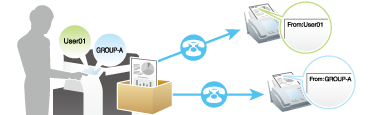
Définition d'un type de ligne fax ([Sélectionner la ligne])
Spécifiez comment envoyer un fax en fonction des conditions de la ligne.
Réglage | Description |
|---|---|
[Méthode d'émission] | Changez le mode de communication en fonction des conditions de la ligne.
|
[Contr. Dest. et Envoyer] | Le numéro de fax spécifié est comparé au numéro de fax de destination (CSI) et le fax n'est envoyé que si ces numéros correspondent. |
Spécification de l'heure de la communication ([Émissi.diff.])
Spécifiez quand commencer l'émission du fax. Le fax est automatiquement envoyé à l'heure indiquée.

Réglage | Description |
|---|---|
[OUI]/[OFF] | Sélectionnez [OUI] pour définir l'émission différée. |
[Heure actuelle] | Affiche l'heure actuelle. |
[Heure de début] | Spécifiez l'heure de transmission du fax. |
Envoi d'un fax avec mot de passe ([Mot de passe TX])
Un fax est envoyé avec un mot de passe à un périphérique pour lequel les destinations fax sont limitées par des mots de passe (Récep Réseau Fermé activé).

Réglage | Description |
|---|---|
[OUI]/[OFF] | Sélectionnez [OUI] pour définir le mot de passe TX. |
[Code d'accès] | Entrez le mot de passe de réception en réseau fermé de la destination. |
Envoi après spécification d'un code F ([Fonction TX code F])
Pour utiliser l'émission sécurisée ou la distribution relais, entrez et envoyez un code F (adresse secondaire et code d'accès).
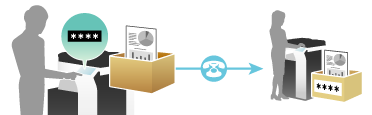
Réglage | Description |
|---|---|
[OUI]/[OFF] | Sélectionnez [OUI] pour définir la transmission code F. |
[Adresse sous-domaine] | Saisissez une adresse auxiliaire.
|
[Code d'accès] | Entrez un ID expéditeur.
|

 en haut à droite d'une page, il se transforme en
en haut à droite d'une page, il se transforme en  et est enregistré comme signet.
et est enregistré comme signet.